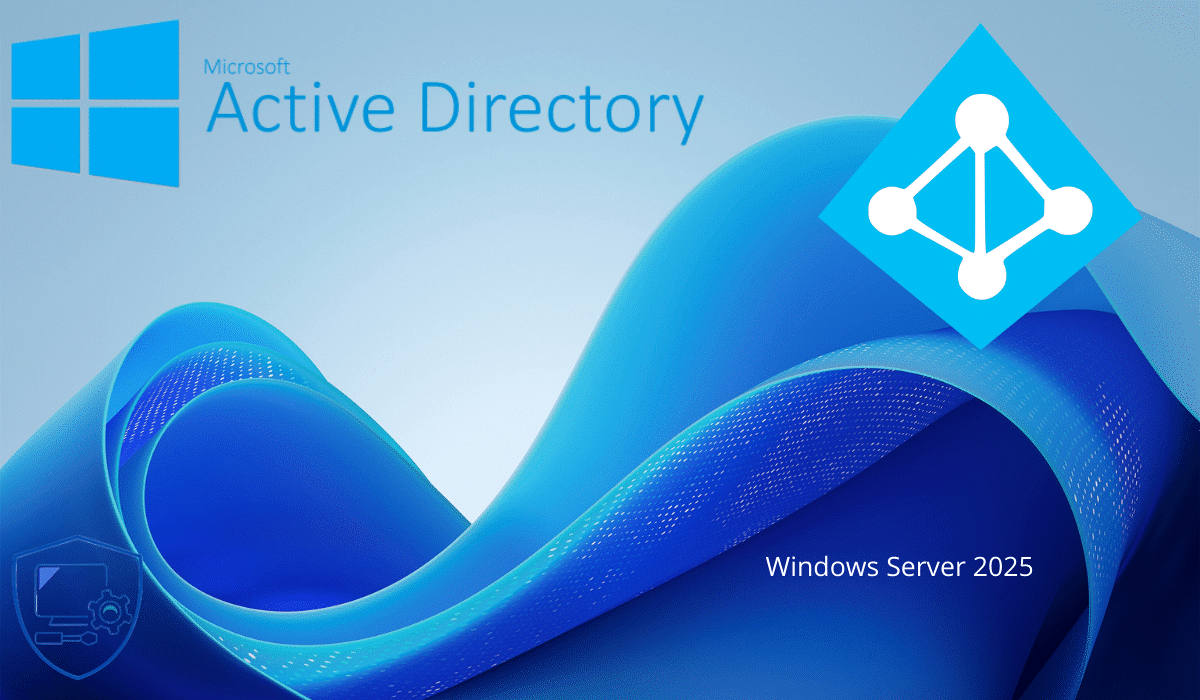
En este nuevo tutorial dedicado a Windows Server 2025 y al rol ADDS que permite instalar un controlador de dominio, veremos cómo instalar este rol y crear un nuevo dominio de Active Directory.
Antes de entrar en la parte técnica, aquí están las novedades que trae Windows Server 2025 al rol ADDS:
- Un cambio en la base de datos de Active Directory que aumenta el tamaño de la página de 8k a 32k.
- Actualización del esquema
- Función de reparación de objetos de AD
- Nuevo nivel funcional del dominio y de los bosques
- Varias mejoras de seguridad
- Compatibilidad con NUMA para un mejor rendimiento
Vous trouverez la liste des modifications ici : https://learn.microsoft.com/fr-fr/windows-server/get-started/whats-new-windows-server-2025#active-directory-domain-services
Podemos decir que Windows Server 2025 es rico en actualizaciones del Active Directory, cuya última evolución real salió con Windows Server 2016, hace 9 años.
Tabla de contenido
Requisitos previos de configuración del servidor antes de comenzar
Después de haber tratado la instalación y configuración del rol ADDS en Windows Server varias veces, simplemente le daré un recordatorio «rápido» de lo que debe hacer antes de instalar el rol ADDS en su servidor Windows:
- Nombra correctamente el servidor, no lo dejes con su nombre predeterminado
- Configurar una dirección IP fija en el servidor
- Instalar actualizaciones de Windows
Para agregar un controlador de dominio de Windows Server 2025, también necesitará:
- Asegúrese de que el servidor Windows Server 2025 pueda resolver el nombre de dominio de Active Directory
Instalar la función ADDS en Windows Server 2025
Inicie el Asistente para agregar roles y características, desde el Administrador del servidor, haga clic en Agregar roles y características 1.
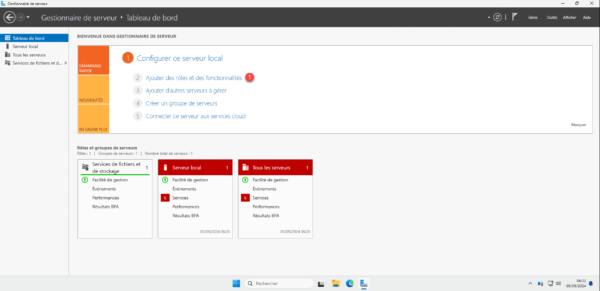
Al iniciar el asistente, haga clic en el botón Siguiente 1.
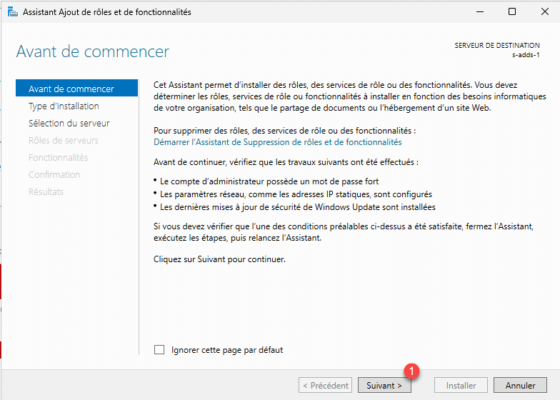
Seleccione el tipo de instalación: Instalación basada en roles o basada en características 1 luego haga clic en Siguiente 2.
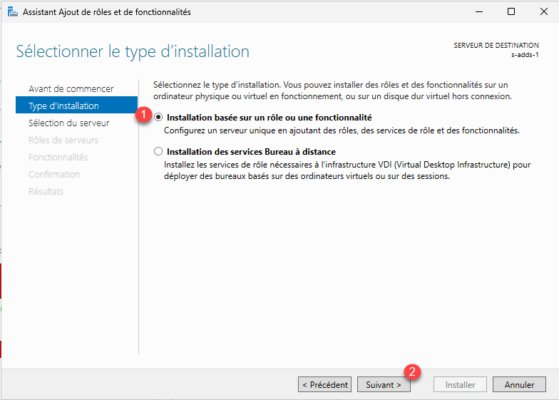
Seleccione el servidor 1 donde se realizará la instalación del rol ADDS y haga clic en Siguiente 2.
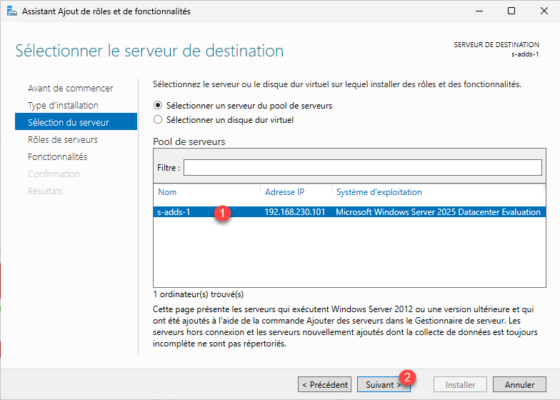
En la lista, busque la función Servicios de dominio de Active Directory 1 y marque la casilla.
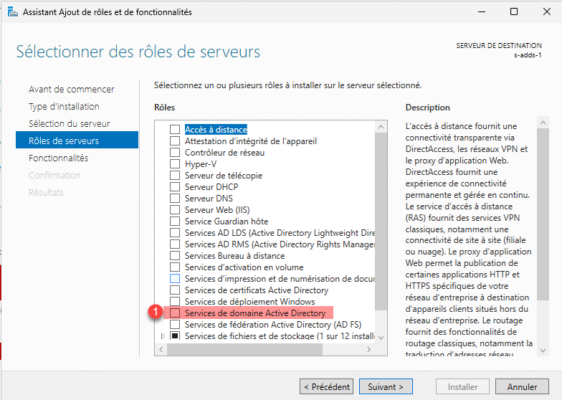
Al marcar la casilla Servicios de dominio de Active Directory, se abre una nueva ventana para instalar las herramientas de administración, haga clic en el botón Agregar características 1.
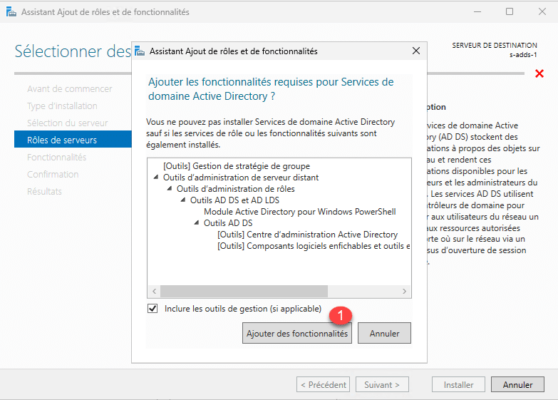
Cuando se selecciona el cuadro Servicio de dominio de Active Directory, haga clic en el botón Siguiente 1.
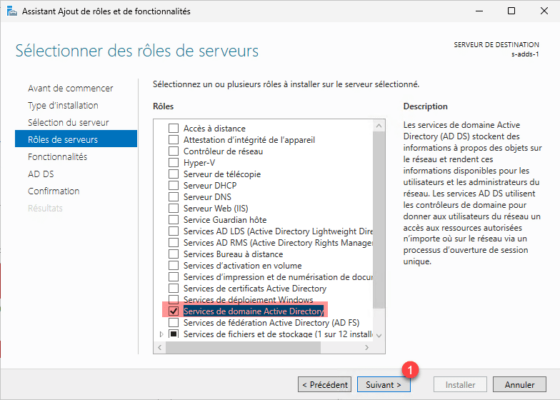
Omita la lista de funciones haciendo clic en Siguiente 1.
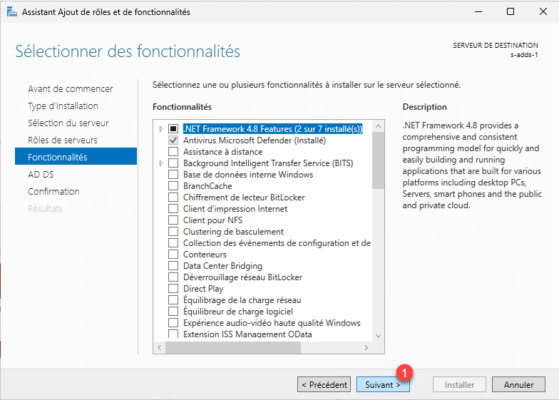
Se muestra una descripción de la función de AD DS, haga clic en Siguiente 1.
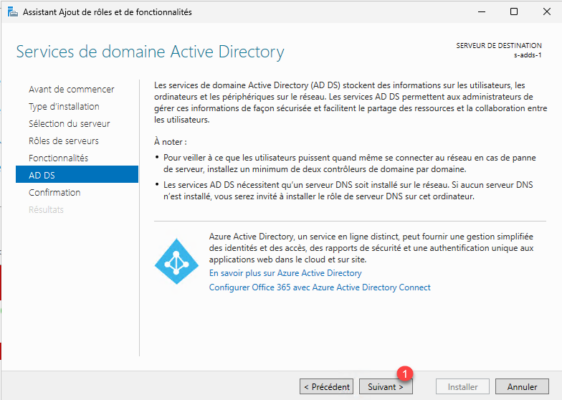
Se muestra un resumen de la instalación que se realizará, haga clic en el botón Instalar 1.
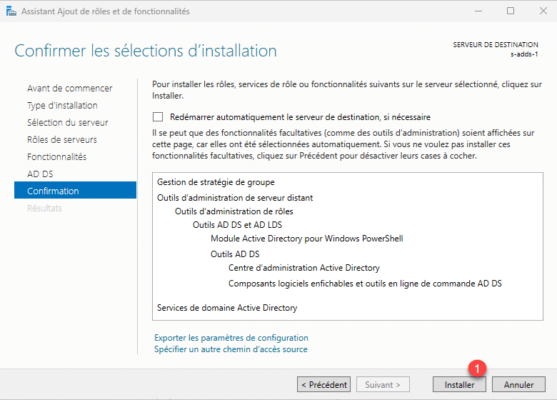
Espere mientras se instalan la función y las características de Active Directory en Windows Server 2025. Una vez completada la instalación, cierre el asistente.
Creación de un dominio de Active Directory en Windows Server 2025
Una vez instalados los componentes, pasaremos a Promocionar el servidor como controlador de dominio y crear nuestro dominio de Active Directory.
Desde el Administrador de servidor, haga clic en el ícono de notificación 1 y luego haga clic en Promocionar este servidor a controlador de dominio 2.
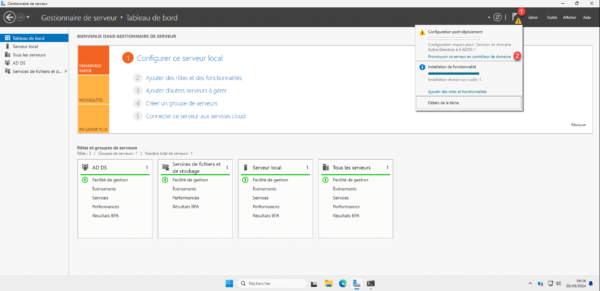
Seleccione la operación: Agregar un nuevo bosque 1, ingrese el nombre de dominio deseado 2 luego haga clic en Siguiente 3.
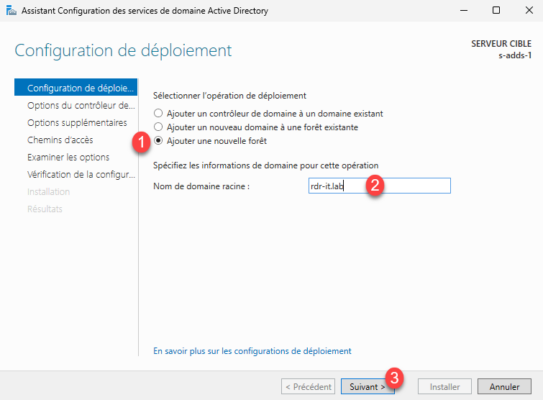
Normalmente en este paso solo necesitas ingresar la contraseña DSRM 1 y luego hacer clic en Siguiente 2.
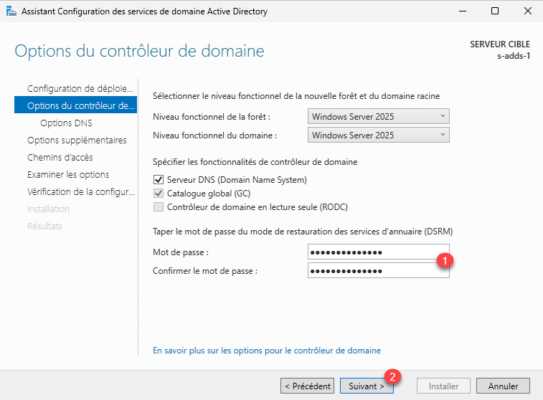
Omita las opciones de DNS haciendo clic en Siguiente 1.
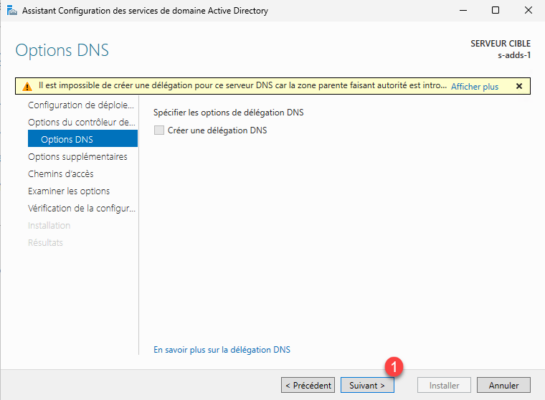
El asistente configurará el nombre NetBios del dominio 1, haga clic en Siguiente 2.
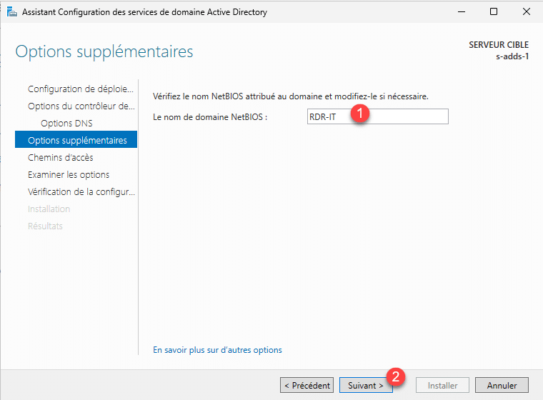
En este paso tienes la opción de cambiar la ubicación de los archivos, haz clic en Siguiente 1.
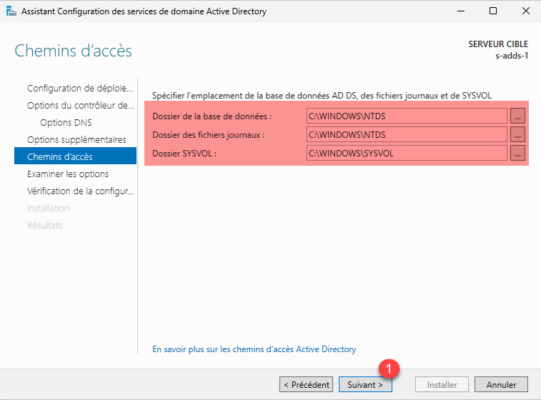
Se muestra un resumen de la configuración del futuro dominio de Active Directory, haga clic en Siguiente 1.
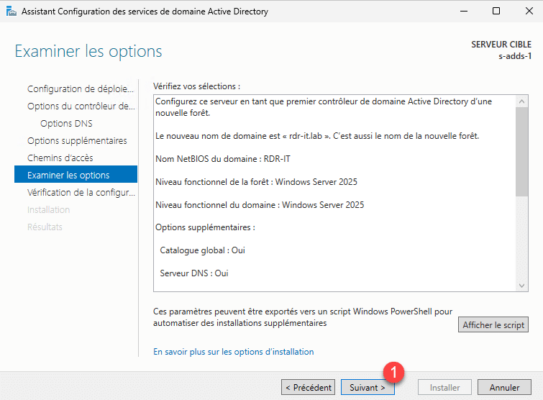
Espere mientras verifica… si no hay errores de bloqueo haga clic en Instalar 1.
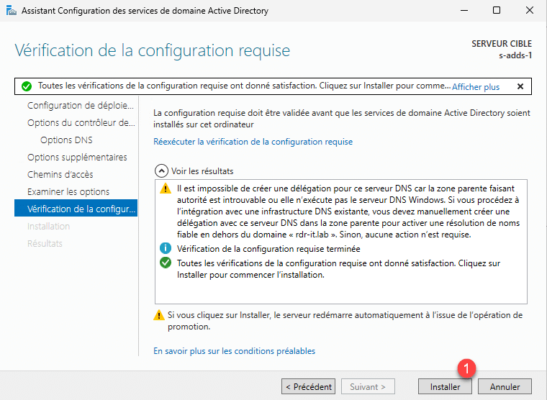
Espere mientras el servidor se promueve a controlador de dominio, el servidor debe reiniciarse varias veces.
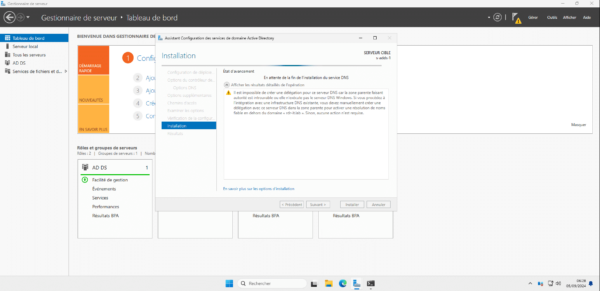
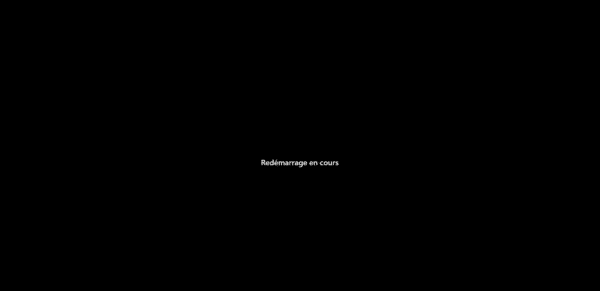
Después de varios reinicios, podemos ver que nuestro servidor ahora es un controlador de dominio y miembro del mismo.
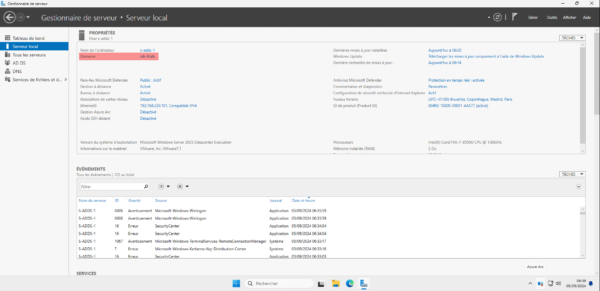
Al igual que en versiones anteriores de Windows Server, seguimos teniendo las mismas consolas de administrador:
- Usuarios y equipos de Active Directory
- ADAC
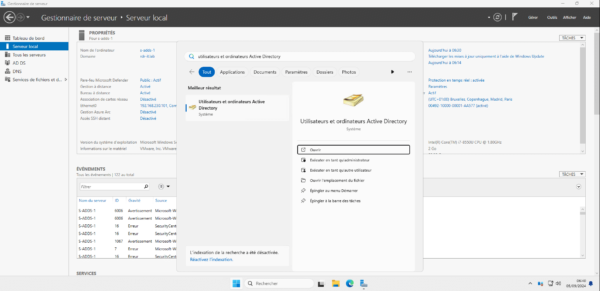
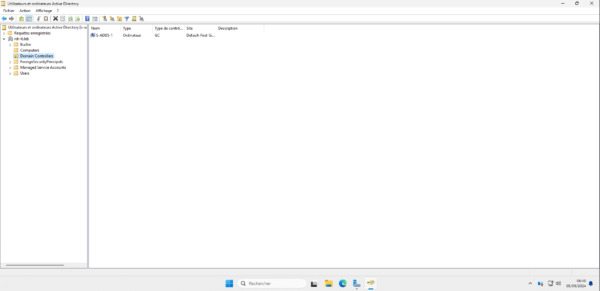
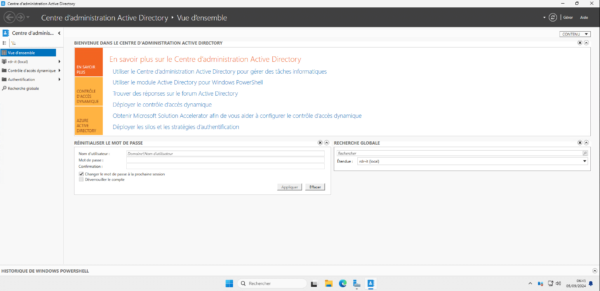
Si este es tu primer controlador de dominio, te dejaré navegar por el sitio que ofrece varios tutoriales y un curso.
Agregar un controlador de dominio de Windows Server 2025 a un dominio existente
Para esta parte, no voy a rehacer un tutorial completo porque esto ya se ha tratado en el siguiente tutorial: Agregar un controlador de dominio de AD DS a un dominio existente.
Para comenzar, debes instalar el rol de Servicios de Dominio de Active Directory en tu servidor Windows Server 2025, el servidor debe tener una IP fija y su configuración de DNS debe permitirle resolver el nombre DNS del dominio.
Para comenzar, debes instalar el rol de Servicios de Dominio de Active Directory en tu servidor Windows Server 2025, el servidor debe tener una IP fija y su configuración de DNS debe permitirle resolver el nombre DNS del dominio.
- Este es el primer controlador de dominio de Windows Server 2025 en su bosque, debe agregar la cuenta que va a utilizar para promover el controlador de dominio al grupo Administradores de empresa y Administradores de esquema, una vez hecho esto, es imperativo eliminar el usuario de los grupos.
- Este no es el primer DC de Windows Server 2025, no hay nada especial que hacer.
En este tutorial dedicado a Windows Server 2025, vimos cómo instalar el rol: Servicios de dominio de Active Directory y cómo crear un dominio de Active Directory.
Si está acostumbrado a administrar entornos de Active Directory, Windows Server 2025 no debería cambiar mucho su rutina diaria.
Si puedes y tu entorno lo permite, también puede ser interesante actualizar el nivel funcional del dominio y del bosque para aprovechar las últimas mejoras. Para actualizar a Windows Server 2025, solo debe tener controladores de dominio de Windows Server 2025.


